 |
4.3. Как согласовать документ или договор
|
|
|
|
4. 3. Как согласовать документ или договор
Для согласования документа/договора, необходимо открыть папку действий «Согласование», куда поступают все документы/договоры, направленные на согласование данному пользователю.
Пользователь может просмотреть визуальное отображение маршрута согласования путем нажатия на ссылку с названием состояния во вкладке «Детали» карточки документа/договора или на кнопку «Диаграмма» во вкладке «Процессы».
Затем в открывшемся документе/договоре в разделе действий необходимо нажать на кнопку «Согласовать» (Рисунок 48):

Рисунок 48.
Откроется окно добавления записи журнала действий (Рисунок 49):
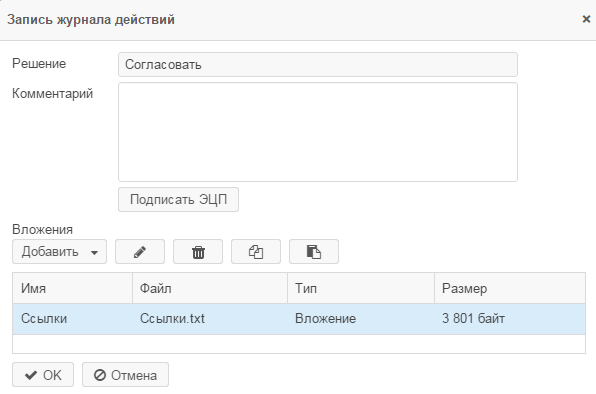
Рисунок 49.
В записи журнала действий в поле «Комментарий» можно оставить любые замечания или другую необходимую информацию. Чтобы завершить согласование документа, необходимо нажать на кнопку  .
.
4. 4. Как утвердить документ или договор
Для утверждения документа/договора необходимо открыть папку «Утверждение», куда поступают все документы/договоры, направленные на утверждение данному пользователю.
Затем в открывшемся документе/договоре в разделе действий необходимо нажать на кнопку «Утвердить» (Рисунок 50):

Рисунок 50.
Откроется окно добавления записи журнала действий (Рисунок 51).
В записи журнала действий в поле «Комментарий» можно оставить любые замечания или другую необходимую информацию. Для утверждения документа необходимо нажать на кнопку  .
.

Рисунок 51.
4. 5. Как провести согласование совещания
Прежде чем отправить совещание на согласование, его необходимо создать. Процесс создания совещания описан в разделе «Создание документов, договоров и совещаний».
|
|
|
После того, как вся необходимая информация внесена, необходимо запустить процесс согласования. В зависимости от того, какой статус был выбран – повестка или протокол – для запуска согласования нужно нажать одну из соответствующих кнопок: «Согласование повестки» или «Согласование протокола» в разделе действий (Рисунок 52):

Рисунок 52.
Чтобы подтвердить готовность запуска процесса согласования, необходимо нажать на кнопку  в диалоговом окне.
в диалоговом окне.
Откроется экран подтверждения списка участников (Рисунок 53):
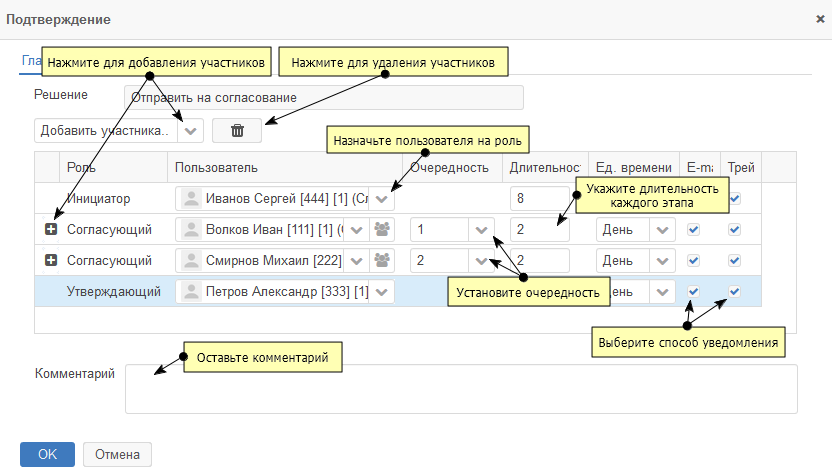
Рисунок 53.
В том случае, если запускается процесс «Согласование повестки», то в качестве согласующих сразу будут указаны участники совещания и председатель. Если участник не имеет права быть согласующим, то будет выведено соответствующее предупреждение. Утверждающий по умолчанию не заполнен. При необходимости перечень участников можно отредактировать.
Если запускается процесс «Согласование протокола», то участники совещания будут добавлены в качестве согласующих, а председатель в качестве утверждающего. Если кто-то из участников не может быть назначен согласующим или утверждающим, то будет выведено соответствующее предупреждение. При необходимости участников также можно изменить.
Для того чтобы добавить участника или участников, необходимо выбрать их в выпадающем списке или с помощью кнопки  . Чтобы удалить ненужных участников, нужно нажать на кнопку
. Чтобы удалить ненужных участников, нужно нажать на кнопку  . Для того чтобы назначить пользователей на роль, необходимо выбрать нужного пользователя в выпадающем списке в соответствующей строке.
. Для того чтобы назначить пользователей на роль, необходимо выбрать нужного пользователя в выпадающем списке в соответствующей строке.
Процессы согласования повестки и протокола в целом аналогичны процессу согласования документов/договоров.
При нажатии на кнопку  совещание будет отправлено на согласование.
совещание будет отправлено на согласование.
Для согласования совещания, необходимо открыть папку действий «Согласование», куда поступают все документы, направленные на согласование данному пользователю.
|
|
|
Далее в совещании в разделе действий нужно нажать кнопку «Согласовать» (Рисунок 54):

|
|
|


